Quick Guide: 1. Apps Folder (français)
1. Le dossier Apps
Introduction
Pour avoir une idée du fonctionnement de RISC OS, suivez simplement les étapes de ce guide. Si vous souhaitez en apprendre un peu plus, vous trouverez des informations supplémentaires sous chaque capture d’écran.
Résumé des petites subtilités de RISC OS
Avant d’expliquer le fonctionnement du bureau du RISC OS, il est utile d’avoir un aperçu rapide de certaines des choses qui font que RISC OS est un peu différent des autres systèmes:
- Un clic gauche (ou un double-clic) est le principal moyen d’exécuter une action. RISC OS appelle le bouton gauche de la souris “Select”;
- Le bouton du milieu (de la souris) permet d’ouvrir les menus. RISC OS appelle le bouton du milieu de la souris “Menu”;
- Le bouton de droite (de la souris) a soit une action opposée, soit une action connexe à l’action du clic gauche. RISC OS appelle le bouton droit de la souris “Ajuster”;
- RISC OS appelle un dossier un répertoire. Dans la traduction nous utiliserons dossier pour que ce soit plus simple;
- Les fenêtres ne passent pas au premier plan lorsqu’on clique dessus ou lorsque qu’elles récupèrent le focus;
- Les menus sont des fenêtres que vous pouvez librement déplacer;
- RISC OS utilise le “Glisser/Déposer” un peu partout et tout particulièrement lors de l’enregistrement d’un fichier qu’il convient de déplacer dans le dossier où vous souhaitez l’enregistrer;
- Il n’y a pas d’extension dans les noms de fichiers. Les fichiers ont tout de même un type, mais celui-ci est conservé dans les métadonnées du fichier;
- RISC OS utilise le caractère “.” pour définir l’arborescence des dossiers. Les autres système utilisent plutôt “\” ou “/”. Une des conséquences de ce choix est que les caractère “.” ne peut pas être utilisé dans le nommage d’un fichier.;
- Un Dossier/Application est un dossier commençant par le caractère !. Il contient certains fichiers particuliers le rendant exécutable.
Allons-y
Faites un simple clic sur le dossier “Apps”.
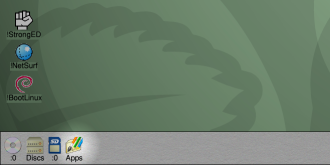
Le dossier “Apps” est l’endroit où vous trouverez normalement les applications installées. Il peut toutefois y avoir des applications ailleurs.
Vous pouvez ajouter de nouvelles applications à ce dossier en utilisant l’outil de configuration “Boot”.
La bande inférieure de l’écran s’appelle “l’iconbar”. A gauche se trouvent les unités de sauvegarde ainsi que les icônes liées aux périphériques. A droite, sont affichées les applications en cour d’exécution.
La plupart des icônes de la barre d’icônes exécutent leur fonction principale lorsque vous cliquez dessus avec le bouton gauche de la souris (par exemple, ouvrir une unité de sauvegarde) et affiche un menu lorsque vous cliquez avec le bouton du milieu.
La souris
RISC OS fonctionne avec une souris 3 boutons. Leur utilisation est différente des autres systèmes d’exploitations:
- Le bouton gauche (appelé “Select”) est utilisé pour réaliser l’action principale de l’icône. Son utilisation est assez similaire aux autres systèmes d’exploitation. Vous l’utilisez pour cliquer, double-cliquer ou Glisser/Déposer.
- Le bouton droite (appelé “Adjust”) est utilisé pour réaliser une action complémentaire. Par exemple, un clic gauche sur un menu sélectionne l’entrée du menu et ferme le menu alors qu’un clic droit fera pareil mais sans fermer le menu.
- le bouton central (appelé “Menu”) affiche quant-à lui un menu contextuel. Son utilisation est finalement assez proche du fonctionnement du bouton droit sur les autres systèmes d’exploitation.
Le bureau
En bas du bureau se trouve l’iconbar qui contient les unités de sauvegarde (systèmes de fichiers) les périphériques et les programmes en cours d’utilisation.
Lorsque vous lancez une application, l’icône de cette application vient s’installer dans l’iconbar. Contrairement aux autres systèmes, le lancement d’une application n’ouvre pas de fenêtres. Il faut cliquer sur l’application dans l’iconbar pour commencer à utiliser l’application. Pour quitter une application, vous devrez utiliser le menu contextuel de l’application (en faisant un clic avec le bouton central de la souris sur l’application dans l’iconbar).
À l’extrême droite de l’iconbar se trouve l’icône du “Gestionnaire de tâches” qui sur les Raspberry Pi est représenté par la framboise. Vous pouvez faire un certain nombre de choses utile à partir du menu du Gestionnaire de tâches, comme arrêter le système ou ouvrir l’application de configuration du système.
